mac怎么修改hosts文件
2017-03-31 08:51:42文章来源:点点软件园热度:0
mac怎么修改hosts文件?可能很多mac用户还不会对hosts文件进行修改,下文介绍苹果mac hosts文件修改教程,一起和金顺软件园小编来了解下吧!更多最新IT资讯尽在金顺软件园http://www.jinshun168.com/
| 软件名称: | 爱思助手mac版官方下载 |
| 软件大小: | 74.75M |
| 下载地址: | http://www.jinshun168.com/soft/10111.html |
苹果mac hosts文件修改教程:
mac用户在遇到问题需要修改hosts时会遇到一个问题“你不是文件hosts的所有者,因此没有权限写到该文件”,那么mac用户就不能自己修改hosts了吗?别急,四个方法帮mac用户修改Hosts,需要的用户不要错过了!

1、通过VI编辑器修改
打开终端(应用程序—实用工具),运行:
sudo vi /etc/hosts
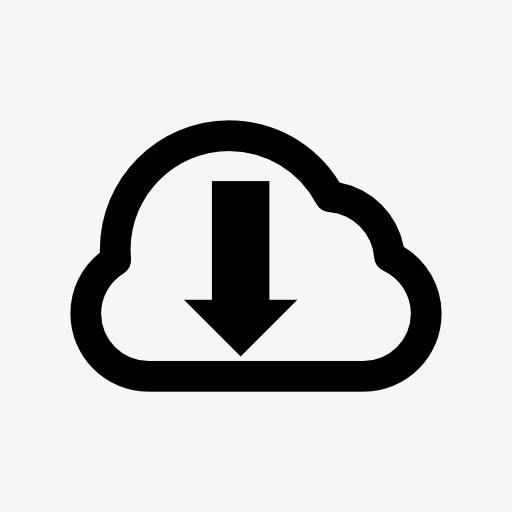
屏幕上会提示你输入密码(输入密码的时候不会有任何字符显示,甚至*都不会显示,输完之后按回车就是了),打开hosts文件之后按 i 键进入插入模式(可理解为编辑模式,如下图所示,会有「INSERT 」提示,即可插入编辑的意思),然后按照你的需要对该文件进行编辑,编辑完成之后按 ESC 键退出插入模式,之后按「 :wq+回车」保存退出,记得英文的冒号也是要输入的哦。
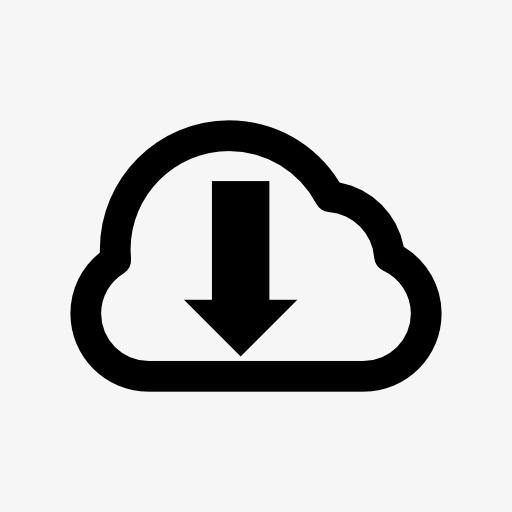
VI 编辑器对于经常使用 Linux 的用户应该不会陌生,而且该编辑器是默认内置在 Mac 系统中的。但是,对于没有使用过 VI 的用户,还真得花一会儿功夫来学习其基本使用方法。
另外VI编辑器是一个很好很强大的工具,想要玩好Mac的话,最好掌握这个工具的使用。
2、直接在Mac系统下找到Hosts文件修改
这应该算是最简单以及最直观的一个修改方法了。
第一步、打开你的文件管理器也就是Finder ,Hosts自然也是在这个里面。
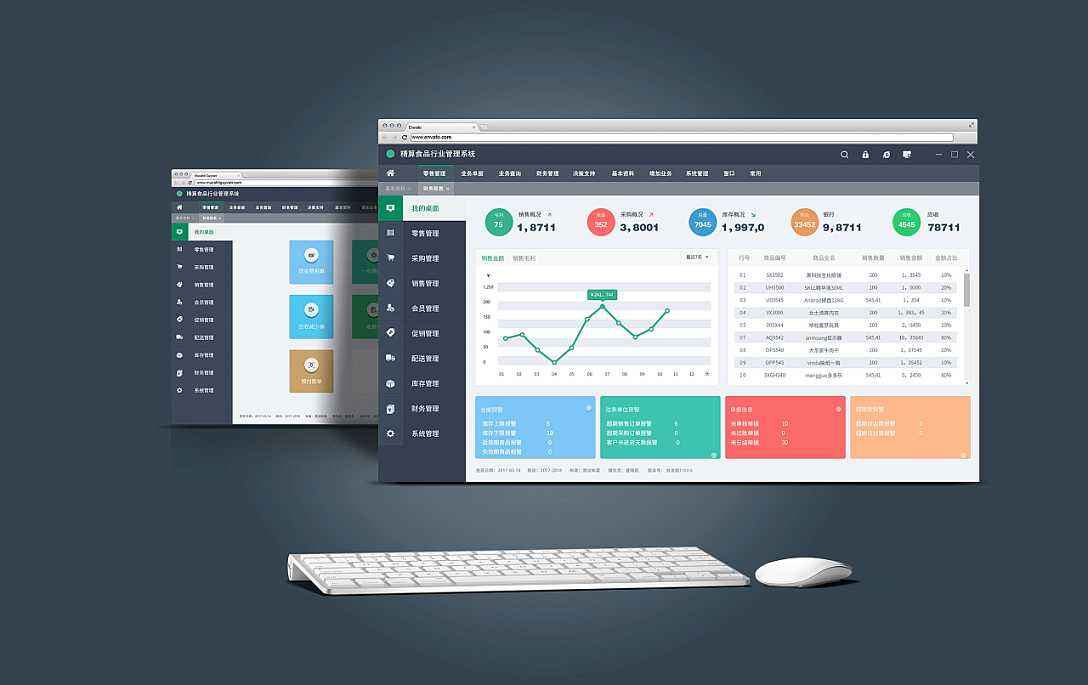
第二步、接下来请按快捷键组合Shift+Command+G三个组合按键查找文件,并输入Hosts文件的所在路径:/etc/hosts ,如图所示:

第三步、在打开的文件夹当中找到「Hosts」文件夹。

第四步、复制这个「hosts」文件到桌面上,鼠标右键点击/右击它,选择「打开方式」—「文本编辑」,打开这个「hosts」文件,然后将你要修改的内容直接在里面修改就好了。
第五步、将你修改好的hosts文件在复制回hosts文件的所在(文件夹下)路径:/etc/hosts 之下替换原始的hosts文件就好了,这样你Mac系统下的hosts文件就被成功修改了。
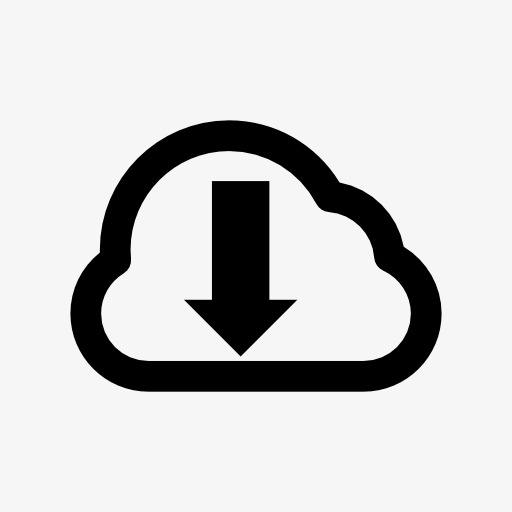
3、使用cat命令合并文件
这个方法比较适合当你想往Hosts文件中添加一些内容的情况,首先你需要把需要添加到Hosts文件中的内容保存为一个TXT文本文件(建议直接保存在你的用户目录),我这里拿保存在用户目录中的123.txt为例说明。
同样是启动终端,然后运行下面两条命令:
sudo -s
cat ~/123.txt/etc/hosts
~ 符号在Mac甚至所有基于Unix和Linux的系统中都是代表当前用户的用户目录,.代表当前目录,这回你就应该明白上面的命令中为什么是 ~/123.txt 了吧。
金顺软件园小编推荐:
以上,就是金顺软件园小编给大家带来的mac怎么修改hosts文件全部内容,希望对大家有所帮助!